Facebook Graph Search có rất nhiều tính năng hay. Bạn có thể dễ dàng xem những bài viết hay những hình ảnh được thích hoặc bình luận bởi một người cụ thể nào đó. Lưu ý phải chuyển sang ngôn ngữ tiếng Anh thì mới dùng được.
22. Tìm kiếm mọi thứ liên quan đến một chủ đề cụ thể

Nhập một cụm từ hay chủ đề nào đó vào ô tìm kiếm, bạn sẽ nhận được những kết quả trả về bao gồm những bài viết, hình ảnh có liên quan đến cụm từ đó từ những nguồn tin, bạn bè và các trang fanpage mà bạn thích.
23. Bỏ theo dõi, nhưng không hủy kết bạn

Không muốn nhìn thấy hoạt động của ai đó nhưng vẫn muốn giữ mối quan hệ bạn bè với họ? Hoàn toàn có thể. Chỉ cần vào trang cá nhân của người đó rồi chọn Bỏ theo dõi (trên di động), hoặc rê chuột vào dòng chữ Đang theo dõi -> Bỏ theo dõi (trên máy tính) để ngừng nhìn thấy những cập nhật của họ.
24. Ẩn những nội dung mà bạn không thích

Ai cũng biết, News Feed không hiển thị các bài viết theo thứ tự thời gian mà hiển thị dựa trên những nội dung mà theo Facebook là bạn sẽ quan tâm, dựa vào sở thích và những hoạt động của bạn.
Tuy nhiên, nếu nhìn thấy một bài viết hay một nội dung nào đó mà cảm thấy không thích, bạn có thể bấm vào nút mũi tên ở góc trên bên phải của bài viết đó rồi chọn Tôi không thích bài viết này để loại bỏ nó, những nội dung tương tự cũng sẽ ít xuất hiện hơn.
25. Nhóm bạn bè

Bạn đọc xem chi tiết tại đây.
26. Bổ sung giới thiệu ngắn về bản thân
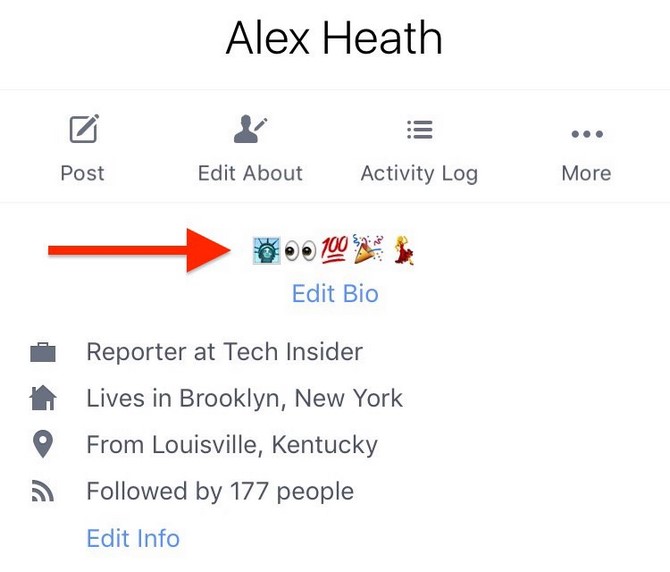
Bạn có thể bổ sung thêm một giới thiệu ngắn về bản thân mình (bao gồm thành phố đang sống, công việc và mối quan hệ hiện tại) bằng những biểu tượng sinh động trong hồ sơ của mình. Bạn có thể thêm và chỉnh sửa nó trên cả Facebook cho máy tính và di động.
27. Ngừng nhận thông báo từ một bài viết

Thông thường, nếu bấm thích hoặc bình luận vào một bài viết nào đó thì Facebook sẽ gửi thông báo khi một người bạn hoặc chủ của bài đăng đó cũng thích hoặc bình luận vào bài viết đó.
Nếu cảm thấy khó chịu, bạn có thể bấm dấu X kế bên đoạn thông báo đó -> Tắt để không nhận những thông báo liên quan đến bài viết đó về sau nữa. Bạn có thể làm điều ngược lại bằng cách bấm vào nút mũi tên ở góc trên bên phải bài viết -> chọn Bật thông báo.
28. Chỉnh sửa bài viết

Nếu một bình luận hay bài viết nào đó của bạn mà bị dân mạng "ném đá", bạn có thể sửa lại nội dung của nó một cách dễ dàng. Để chỉnh sửa bài viết, nhấp vào nút mũi tên ở góc trên bên phải bài viết -> chọn Chỉnh sửa bài viết, còn để chỉnh sửa bình luận, nhấp vào biểu tượng hình bút chì nhỏ ở góc bình luận của bạn để sửa lại nó.
29. Vuốt ảnh để thêm bộ lọc
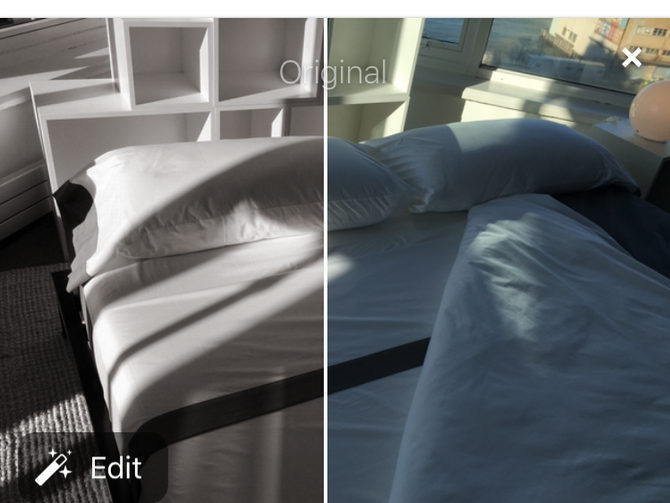
Trên ứng dụng Facebook cho iPhone, bạn có thể dùng cử chỉ vuốt khi đang xem một bức ảnh nào đó để áp dụng một số bộ lọc hoặc thêm caption vào ảnh trước khi chia sẻ nó cho mọi người.
30. Cho phép người khác đăng ảnh vào album
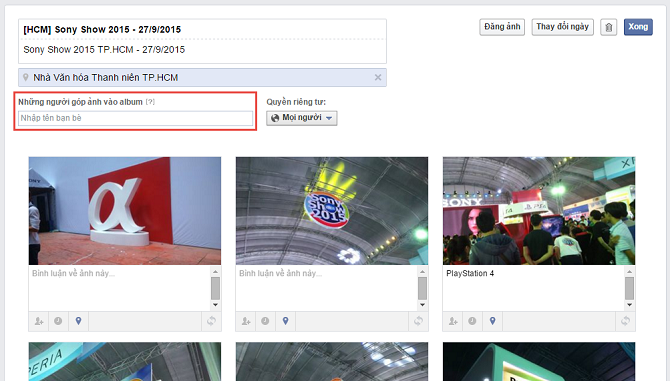
Tính năng này rất hữu ích dành cho những album gia đình, bạn bè và tiệc tùng. Bạn có thể dễ dàng cho phép người khác thoải mái đăng ảnh vào một album nào đó của mình, chỉ cần nhấn vào nút Chỉnh sửa khi đang xem album rồi nhập tên một hoặc nhiều người bạn ở mục Những người góp ảnh vào album. Sau khi thiết lập xong, album của bạn sẽ xuất hiện trong kho ảnh của họ và họ có thể đăng thêm ảnh vào album này.
Một cách khác để thêm người đăng ảnh vào album đó là: nhấn vào nút Thay đổi thành album được chia sẻ trong khi đang xem album đó.
Bỏ chơi Facebook? Hãy tải về những gì bạn cần
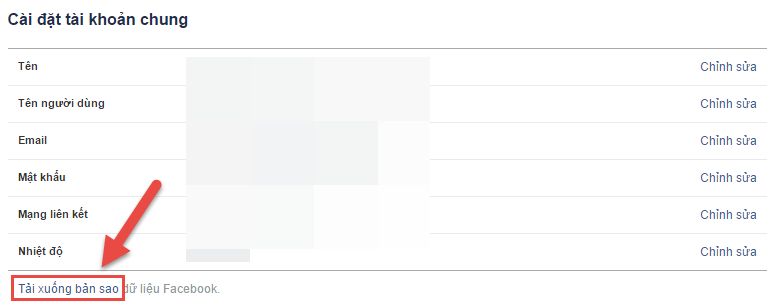
Tất cả những dữ liệu trên Facebook của bạn có thể được tải về trước khi bạn quyết định dừng sử dụng Facebook, hoặc đơn giản chỉ để sao lưu lại nó đề phòng khi tài khoản Facebook của bạn bị khóa mà không rõ lý do.
